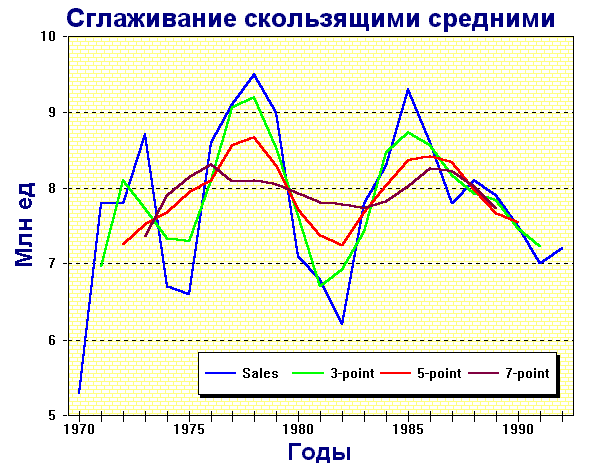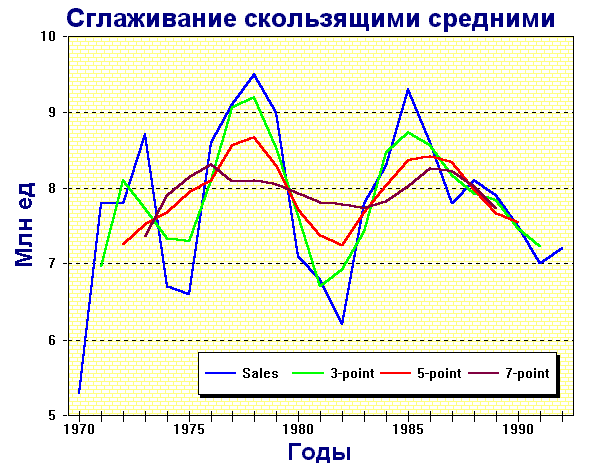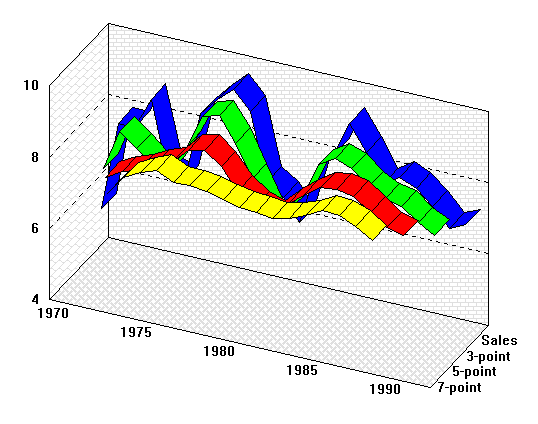Эконометрическое прогнозирование по
временным рядам
Метод скользящего среднего – применение
Вы можете сразу посмотреть
результаты сглаживания
и выводы, либо
загрузить таблицу Quattro Pro
или таблицу в формате Excel,и выполнить упражнение,
а затем сравнить свои результаты с представленными ниже.
Работа в Quattro Pro
- Расположите окна с табличным процессором и браузером так,
чтобы Вам было удобно с ними работать. Если разрешение монитора
невелико, просто переключайтесь между окнами.
- В ячейку D8 введите формулу @avg(b7..b9).
Можно упростить ввод формулы: для этого поместите курсор в
ячейку D8 и наберите на клавиатуре @avg(,
затем переведите курсор в ячейку B7 и при нажатой
клавише Shift протяните курсор до ячейки B9,
после чего наберите закрывающую скобку и нажмите Enter.
- Скопируйте формулу из ячейки D8 вниз по колонке
вплоть до ячейки D28. Можно использовать кнопки на
панели, контекстное меню или комбинации клавиш Ctrl–C
Ctrl–V.
- В ячейку E9 введите формулу @avg(b7..b11).
- Скопируйте формулу из ячейки E9 вниз по колонке
вплоть до ячейки E27.
- В ячейку F10 введите формулу @avg(b7..b13).
Совершенно аналогично скопируйте формулу вниз по колонке
вплоть до ячейки F26.
- Не используйте ячейки, закрашенные красным цветом.
- Вызовите функцию построения графика.
- В качестве оси X укажите года, выделив все ячейки от
A7 до A29.
- В качестве первой серии укажите все ячейки от
B7 до B29.
- В качестве второй серии укажите все ячейки от
D7 до D29.
- В качестве третьей серии укажите все ячейки от
E7 до E29.
- В качестве четвертой серии укажите все ячейки от
F7 до F29.
- Всегда выбирайте ячейки от строки, соответствующей
1970-му году, в противном случае относительное расположение
кривых на графике может измениться.
- Если график оказался трехмерным, смените тип графика на
двухмерный линейный.
- При необходимости измените цвета кривых и отмените вывод
маркеров на графике.
- Сравните вид Вашего графика и Ваши данные с тем, что
представлено на странице пособия. Можно при этом округлить
рассчитанные значения так же, как это сделано в пособии.
- Сохраните таблицу с расчетами в нужном Вам каталоге
или закройте систему Quattro Pro без сохранения результатов.
|
Работа в MS Excel
- Расположите окна с табличным процессором и браузером так,
чтобы Вам было удобно с ними работать. Если разрешение монитора
невелико, просто переключайтесь между окнами.
- В ячейку D8 введите формулу =СРЗНАЧ(b7:b9).
Можно упростить ввод формулы: для этого поместите курсор в
ячейку D8 и вызовите мастера функций, в категории
статистических функций разыщите функцию СРЗНАЧ, на втором шаге
мастера функций в поле Число1 через обращение к таблице
укажите диапазон от ячейки B7 до ячейки B9,
после чего нажмите OK.
- Скопируйте формулу из ячейки D8 вниз по колонке
вплоть до ячейки D28. Можно использовать любой способ -
автозаполнение, кнопки на панели, контекстное меню или комбинации клавиш Ctrl–C Ctrl–V.
- В ячейку E9 введите формулу =СРЗНАЧ(b7:b11).
- Скопируйте формулу из ячейки E9 вниз по колонке
вплоть до ячейки E27.
- В ячейку F10 введите формулу =СРЗНАЧ(b7..b13).
Совершенно аналогично скопируйте формулу вниз по колонке
вплоть до ячейки F26.
- При копировании не используйте ячейки, закрашенные красным цветом.
- Вызовите функцию построения графика.
- В качестве оси X укажите года, выделив все ячейки от
A7 до A29.
- В качестве первой серии укажите все ячейки от
B7 до B29.
- В качестве второй серии укажите все ячейки от
D7 до D29.
- В качестве третьей серии укажите все ячейки от
E7 до E29.
- В качестве четвертой серии укажите все ячейки от
F7 до F29.
- Всегда выбирайте ячейки от строки, соответствующей
1970-му году, в противном случае относительное расположение
кривых на графике может измениться.
- График можно представить трехмерным, или же изменить его тип
на двухмерный линейный.
- При необходимости измените цвета кривых и отмените вывод
маркеров на графике.
- Графики для сколько-нибудь непримитивного размещения данных в таблице
строятся в системе Excel довольно коряво. Если Вам не удается справиться с мастером функций, то просто сравните числовые
результаты и посмотрите на имеющиеся графики.
- Сравните Ваши данные (и график, если его удалось
построить), с тем что
представлено на странице пособия. Можно при этом округлить
рассчитанные значения так же, как это сделано в пособии.
- Сохраните таблицу с расчетами в нужном Вам каталоге
или закройте систему Excel без сохранения результатов.
|
Результаты сглаживания методом скользящего среднего
| Год |
Млн. ед. |
Схема сглаживания |
| 3 точки |
5 точек |
7 точек |
| 1970 |
5.3 |
— |
— |
— |
| 1971 |
7.8 |
6.967 |
— |
— |
| 1972 |
7.8 |
8.100 |
7.260 |
— |
| 1973 |
8.7 |
7.733 |
7.520 |
7.357 |
| 1974 |
6.7 |
7.333 |
7.680 |
7.900 |
| 1975 |
6.6 |
7.300 |
7.940 |
8.143 |
| 1976 |
8.6 |
8.100 |
8.100 |
8.314 |
| 1977 |
9.1 |
9.067 |
8.560 |
8.086 |
| 1978 |
9.5 |
9.200 |
8.660 |
8.100 |
| 1979 |
9.0 |
8.533 |
8.300 |
8.043 |
| 1980 |
7.1 |
7.633 |
7.720 |
7.929 |
| 1981 |
6.8 |
6.700 |
7.380 |
7.814 |
| 1982 |
6.2 |
6.933 |
7.240 |
7.786 |
| 1983 |
7.8 |
7.433 |
7.680 |
7.729 |
| 1984 |
8.3 |
8.467 |
8.040 |
7.829 |
| 1985 |
9.3 |
8.733 |
8.360 |
8.014 |
| 1986 |
8.6 |
8.567 |
8.420 |
8.257 |
| 1987 |
7.8 |
8.167 |
8.340 |
8.214 |
| 1988 |
8.1 |
7.933 |
7.980 |
8.029 |
| 1989 |
7.9 |
7.833 |
7.660 |
7.729 |
| 1990 |
7.5 |
7.467 |
7.540 |
— |
| 1991 |
7.0 |
7.233 |
— |
— |
| 1992 |
7.2 |
— |
— |
— |
Эти данные можно представить в графической форме,
при этом Вы получите следующее изображение
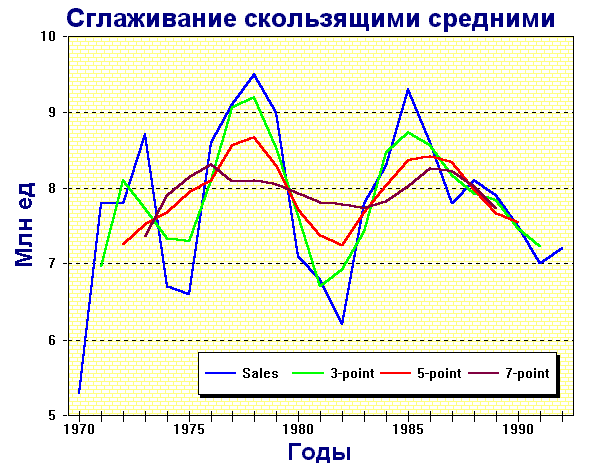
Впрочем иногда, в зависимости от настроек системы Quattro,
может получиться график, напоминающий тот, что изображен
ниже. Здесь синяя полоса изображает исходные данные,
а зеленая, красная и желтая – соответственно данные,
сглаженные по 3-, 5- и 7-точечной схемам.
Такой вид может быть связан с тем, что система
пытается представить несколько серий данных в пространстве.
Конечно, график выглядит элегантно, но слишком неудобен
для анализа. Переключите режим отображения на двухмерный
и установите тип графика "Линейный" или
"X – Y" – в такой форме данные гораздо
удобнее анализировать.
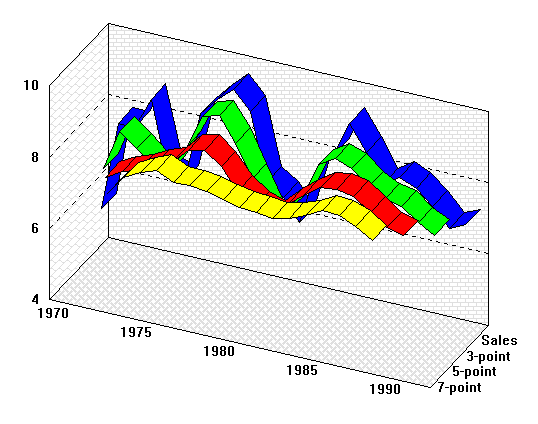
Из полученных данных следует, что 7-точечная схема
обеспечивает более высокую степень сглаживания по
сравнению с 5- и тем более с 3-точечной, и это
определяется длиной периода сглаживания. На практике
ограничиваются по большей части именно этими схемами,
поскольку более высокие порядки приводят к еще более
значительным потерям на концах интервала. Тренд на
представленных данных выявляется с трудом (если вообще
выявляется), зато более отчетливо, особенно на 5-точечной
схеме, выявляется циклический характер реализации продукции.
В принципе отсутствие сколько-нибудь значимого тренда
при выраженной циклической компоненте характерно для
устоявшихся производств, не испытывающих революционных
изменений в технологиях и выходящих на стабильный
консервативный рынок.
Created 19.07.2007, Revised 10.04.2008
Используются технологии
uCoz